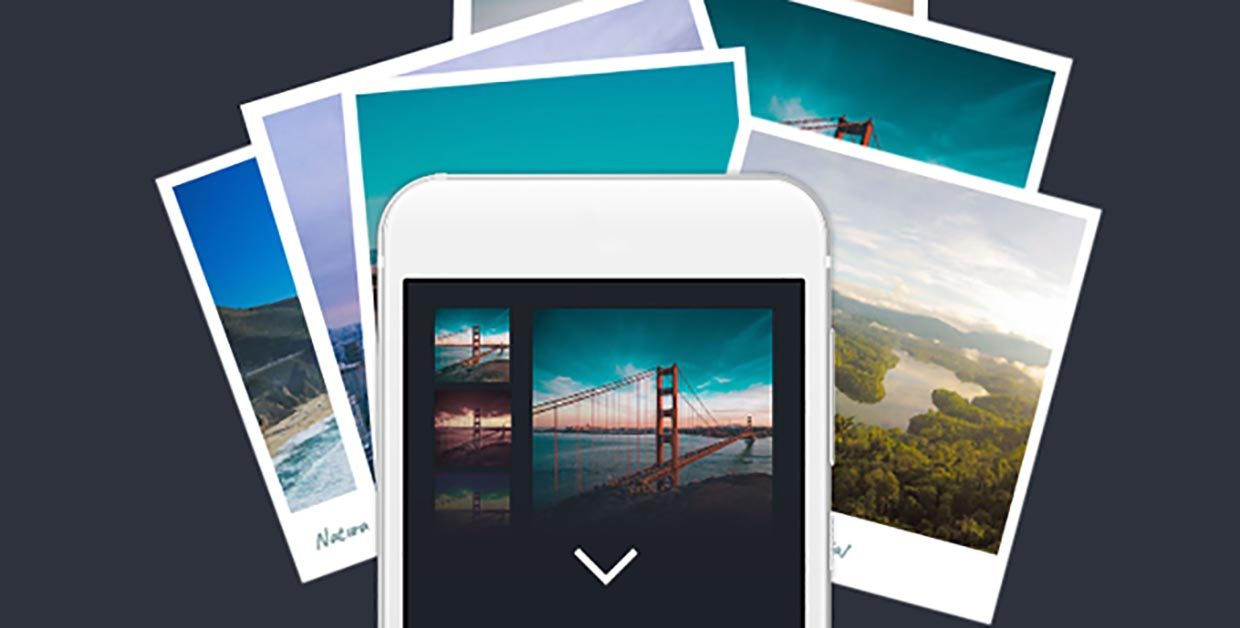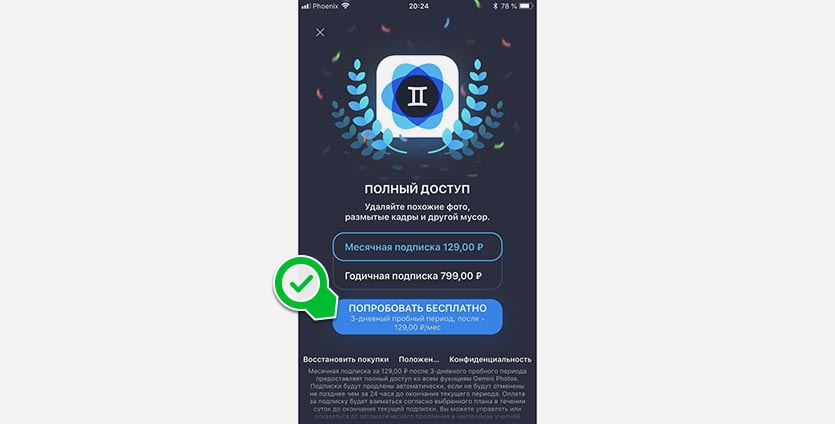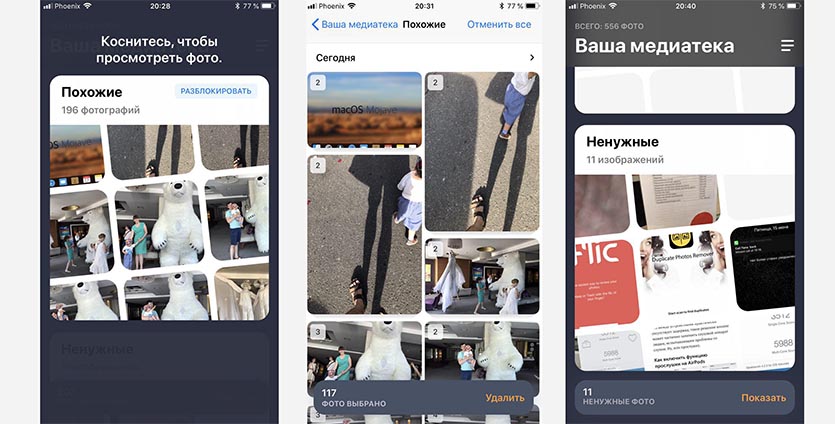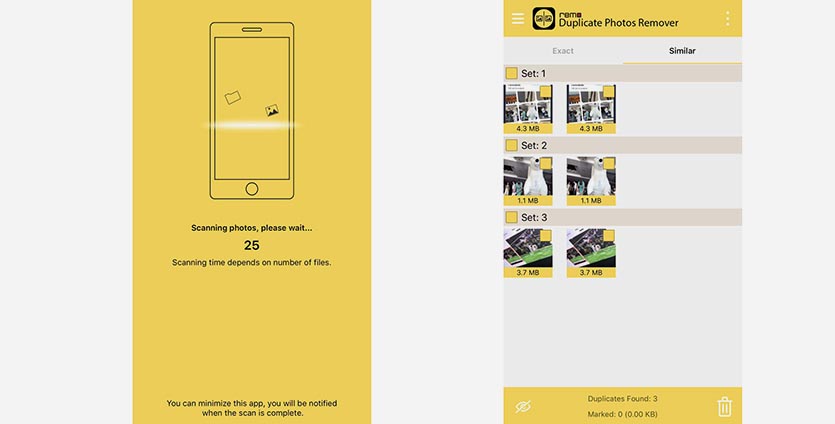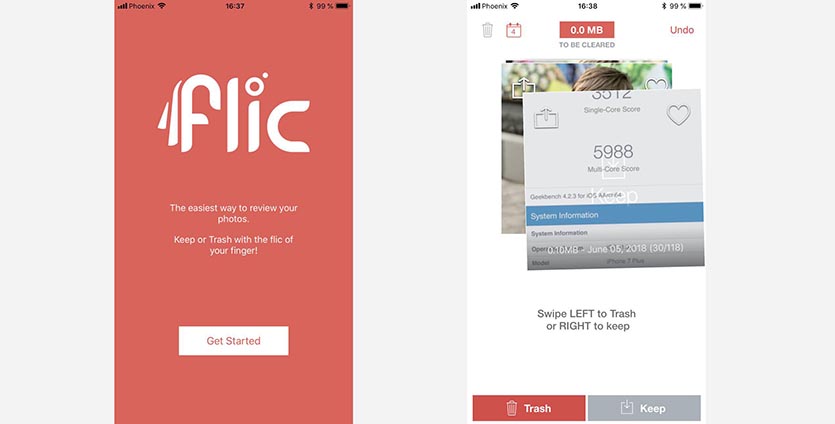Как в iPhone клонировать объекты на фото (создавать двойников)?
Вероятно, многие пользователи встречали фотографии, где можно наблюдать эффект клонирования того или иного объекта. Например, когда один и тот же человек (или предмет) запечатлен на снимке в нескольких положениях. Чтобы добиться такого интересного эффекта, совсем не обязательно иметь навыки редактирования снимков в специализированных приложениях.
Научиться этим хитростям может каждый — достаточно скачать простую программу на iPhone!
ClonErase Camera
В каталоге App Store представлено множество программ, предназначенных для редактирования снимков с помощью разнообразных инструментов, а также для наложения фотофильтров. Среди них довольно редко можно найти действительно необычные приложения, такие как ClonErase Camera . Интерфейс программы очень простой, а набор функций ограниченный, поэтому разобраться в ней может даже ребенок.
Все, что от Вас требуется — зафиксировать iPhone, сделать ряд фотографий человека или другого объекта в нескольких отличных друг от друга положениях, после чего программа самостоятельно наложит объекты на общий для всех кадров фон.
Преимуществом ClonErase Camera является возможность стабилизации изображения, применяемая автоматически при формировании конечной версии снимка — с помощью данного эффекта удается скорректировать незначительное смещение фона, если таковое имеется. Можете сами проверить — даже при фотографировании «с рук» (без специального фиксирования устройства) Вы получите довольно качественный снимок с минимальной потерей резкости.
При желании поэкспериментируйте с приложением сами — в нем предусмотрена съемка в автоматическом режиме за счет выставления таймера.
Непонравившиеся копии снимков можно легко удалить в одно нажатие. Готовое фото пользователь может сохранить в памяти смартфона, либо сразу опубликовать в соцсетях.
Альтернативное приложение
Также хорошей альтернативой является программа DMD Clone , работающая по аналогичному принципу.
Несмотря на то, что оба приложения являются платными (в App Store стоимость CloneErase Camera составляет 149 руб. , DMD Clone — 169 руб. ), скачав их, Вы сможете получить совершенно оригинальные и необычные фотографии!
Как использовать функцию «картинка в картинке» на iPhone с iOS 14
Четырнадцать поколений операционной системы потребовалось Apple, чтобы в iOS 14 наконец-то появилась функция «картинка в картинке». Стоит сразу отметить, что эта возможность поддерживается только в приложениях, которые используют системный плеер, например в браузере Safari или «Кинопоиск».
Запустить просмотр видео в режиме «картинка в картинке» довольно просто, для этого нужно нажать соответствующий значок во время воспроизведения ролика, который расположен в верхнем углу экрана.
После нажатия на этот значок воспроизведение видео свернется в небольшое окошко, которое можно перемещать по экрану. Также вы можете настроить его размер, раздвигая или сдвигая окно двумя пальцами. Не забудьте подписаться на канал нашего техноблога в Telegram https://t.me/appdatemedia .
Также не будет лишним упомянуть, что по умолчанию работает автозапуск этой функции. К примеру, в приложении с поддержкой «картинки в картинке» видео будет автоматически сворачиваться в небольшое окно при нажатии на кнопку «Домой». Это можно отключить в Настройках > «Основные» > «Картинка в картинке».
Как удалить дубликаты фото на iPhone
Главным пожирателем свободного пространства на iPhone являются сохраненные в памяти фото и видео. Расчистить многолетнюю коллекцию снимков бывает довольно проблематично, а для выгрузки фото в облако понадобится платный аккаунт iCloud.
Довольно часто много места занимают дубликаты и похожие снимки. Большинство пользователей в погоне за лучшим кадром делает несколько фото, а потом забывает выбрать подходящий и удалить ненужные.
Пришло время избавиться от дубликатов снимков в галерее на iPhone и iPad.
Как удалять дубликаты
1. Скачиваем бесплатное приложение Gemini Photos из App Store. Это мобильная версия давно зарекомендовавшей себя программы для Mac.
2. Запускаем приложение и соглашаемся на бесплатный 3-дневный триал.
3. Программа сканирует медиатеку и выдает группы похожих снимков.
В каждой группе схожих фото одно (лучшее по мнению алгоритма) остается, а остальные помечаются на удаление.
Скажу сразу, что работает автоопределение не лучшим образом. Например, в моем случае несколько раз приложение выбирало из 2-3 фотографий лучшей ту, где не все участники смотрели в кадр или не все лица были полностью видны.
Иногда группируются довольно разные кадры, которые хотелось бы сохранить все.
В любом случае придется самостоятельно просмотреть все группы снимков перед удалением.
4. Когда отметки будут установлены нужным образом, подтверждаем удаление.
5. Заглядываем в раздел Ненужные. Здесь группируются скриншоты, фотографии заметок и кадры без фокуса. Можно быстро отметить лишние и удалить одни махом.
Еще одним недостатком программы является невозможность работы с серийными фото. Программа не распознает серию и не может работать с кадрами внутри неё.
Нужно заранее сохранит несколько или все кадры из серии, лишь после этого Gemini Photos распознает их как похожие фото.
6. Не забываем отписаться, чтобы после окончания пробного периода не оплачивать подписку.
Для этого переходим в App Store – Настройки профиля (фото в правом верхнем углу) – Учетная запись – Подписки и отменяем подписку на Gemini Photos.
Какие еще варианты
Из доступных альтернатив можно отметить:
Бесплатное приложение с альтернативным алгоритмом поиска. Если Gemini Photos часто группирует довольно разные кадры, то Duplicate Photos предлагает удалить лишь слишком похожие.
Платное приложение с аналогичными возможностями за 149 руб.
Приложение работает по принципу известного сервиса для знакомств. Программа не находит похожие фото, вместо этого она быстро выдает снимки позволяя пользователю оставить кадр (свайп вправо) или удалить его (свайп вселво).
Так можно довольно быстро обработать даже самую большую коллекцию фото.
После проделанных манипуляций в любом из приложений не забываем переходить в приложение Фото и очищать папку Недавно удаленные, чтобы сразу получать свободное пространство на диске.
Артём Суровцев
Люблю технологии и все, что с ними связано. Верю, что величайшие открытия человечества еще впереди!
Как объединить несколько картинок в одну на iPad и iPhone?
В последних версиях iOS появилась функция редактирования скринов. Это очень удобно, однако, «склеить» два снимка в один без специальных программ не получится.
- Перед тем, как открыть приложение, скриншоты уже должны быть на вашем телефоне.
- Выбираем нужные нам снимки и ждем, пока приложение их автоматически «склеит».
- Полученной картинкой можно поделиться или сохранить на устройстве.
Сравнение объединения скриншотов на Android и iOS
Как видно из вышесказанного, без программы здесь не обойтись. Приложения для объединения скриншотов на обеих платформах бесплатны и удобны в использовании. Плюсом программы для Android является расширенный функционал, позволяющий редактировать изображения.
Как обойтись без помощи программ?
Если вы не хотите скачивать и устанавливать приложение на свой iPhone или Android-гаджет, можете воспользоваться для объединения скриншотов создателем коллажей онлайн. Но такой вариант будет крайне неудобным, особенно, если у вас небольшой экран телефона.
Ставь лайк, если нравится материал и подписывайся на наш Дзен канал!
Бесплатный Объединитель Фотографий – Фото Редактор 4+
Hristo Zhelev
Снимки экрана
Описание
Возможности безграничны – ПОЛУЧИ ЕГО БЕСПЛАТНО.
Быстро соедини несколько фотографий в одну красиво оформленную фотографию. Это приложение соединяет в себе простой дизайн и мощный редактор, давая тебе все необходимое, чтобы превращать свои фотографии в шедевры.
Ты можешь создать последовательность фотографий «до» и «после», соединить самые лучшие фотографии своих детей, или сделать серию фотографий. С помощью этого мощного редактора ты сможешь:
— Добавить различные эффекты – отрегулировать Контраст, Яркость, Насыщенность, и т.д.
— Выбрать различные фото рамки
— Добавить мемо
— Отредактировать «красный глаз»
— Добавить эффект размытия
— Добавить текст и подписи к своим фотографиям
— Загрузить фотографии с фото камеры или из альбома
— Обрезать / отрегулировать фотографии с помощью 13 стандартно установленных размеров или используя свой собственный размер
— И многое многое другое!
Ты сможешь с легкостью экспортировать свои работы в Instagram (Инстаграм), Facebook (Фейсбук), электронную почту, MMS, сохранить в фото альбом или любое установленное приложение, которое принимает изображения.